- 系统
- 教程
- 软件
- 安卓
时间:2020-03-21 来源:u小马 访问:次

Spotlight Not Working概述
在正常情况下,Win10专业版会自动从Bing设置锁定屏幕背景,您可以在PC上登录时看到不同的锁定屏幕。但实际上,您将始终遇到无法正常工作的Windows聚光灯或Windows不会因未知原因而改变的聚光灯图像。在这种情况下,您无法在启动时更改聚光灯图片。或者有时,您会选择在锁定屏幕背景中显示广告。虽然Win10专业版的聚光灯没有显示,但很自然你也看不到广告。现在是您设法修复Win10专业版聚光灯锁屏错误的时候了。
为什么Windows Spotlight图像不能更改Win10专业版?
当Windows无法从Bing或其他浏览器借用图片时,这意味着您的计算机出现了问题。可能是与聚光灯Win10专业版相关的损坏的系统文件或损坏的图像或注册表编辑器中的有问题的密钥。无论锁定屏幕焦点不变的原因是什么,请按照此线程对此Windows焦点进行故障排除,不会出现问题。
如何修复Win10专业版 Spotlight无法正常工作?
由于此锁定屏幕聚光灯错误有些复杂,您可以尝试以下方法来有效地解决它。在一开始,你需要 在Win10专业版上,因为锁定屏幕聚光灯需要互联网连接才能从Bing获取图片。
解决方案1:运行SFC和DISM以修复Spotlight Not Working Issue
既然损坏的文件和图像可能导致Windows聚光灯无法更改图片,您也可以设法利用系统文件检查器(SFC)和部署映像服务管理(DISM)来帮助修复Win10专业版上的焦点而不是更新问题。
1. 在“ 开始”搜索框中输入命令提示符,然后右键单击它以管理员身份运行。
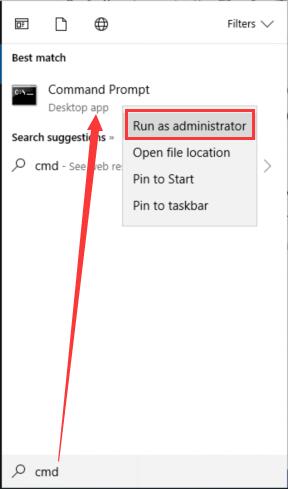
2.在“ 命令提示符”中,键入sfc / scannow,然后按Enter键以运行此命令。
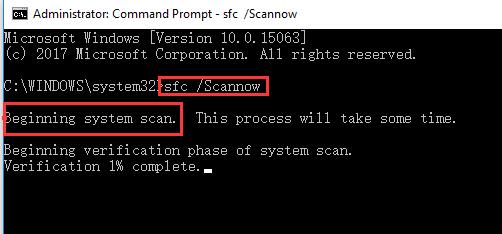
然后SFC将扫描您的系统文件并检查您的计算机是否有任何损坏。一旦发现错误,它将自动纠正错误的文件并自动为您修复。当系统文件检查器(SFC)完成其工作时,您可以正常观察不可用的聚光灯返回到Win10专业版锁定屏幕。
3.在命令提示符中,复制并粘贴命令dism / online / cleanup-image / restorehealth,然后按Enter键以运行DISM。
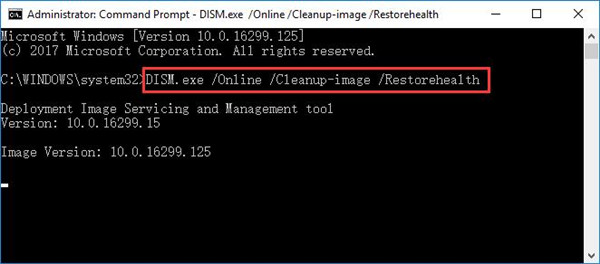
DISM将纠正损坏的图像。如果可能,将在Win10专业版上修复Windows Spotlight not working错误。
解决方案2:重置Windows Spotlight首选项设置
您可以转向的另一种方法是更改??Win10专业版的首选锁屏图片。它要求您个性化背景,然后在文件资源管理器中进行调整。在那个场合,尝试从这个角度修复Windows聚光灯而不是改变问题。
1.右键单击桌面,然后从右键单击列表中选择个性化。
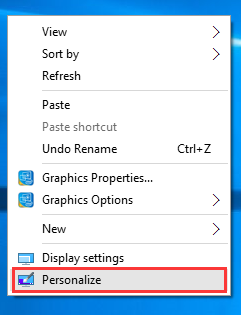
2.在锁定屏幕下,在背景中,选择图片。

然后选择一张图片并将其设置为默认锁定屏幕图片。
3.然后将桌面上的这台PC加倍打开它。
4.在此PC中,导航到C:/ Users / <USERNAME> /AppData/Local/Packages/Microsoft.Windows.ContentDeliveryManager_ <Package ID> / LocalState / Assets。
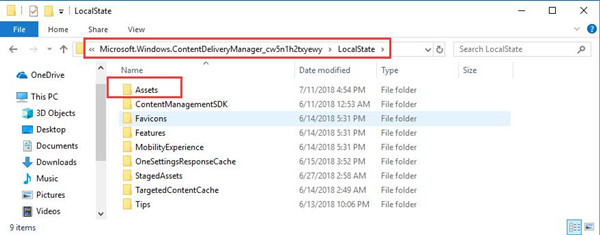
5.然后打开Assets文件夹并单击Home选项卡,然后单击Delete删除Assets的所有文件。
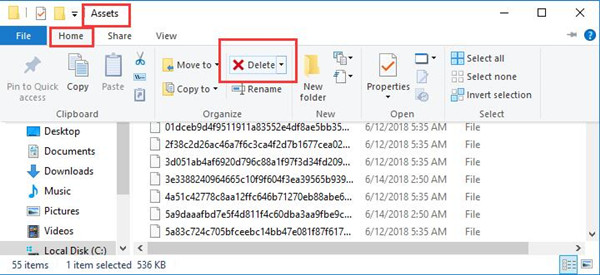
6.然后返回个性化设置并再次在锁定屏幕下,选择Windows聚光灯。
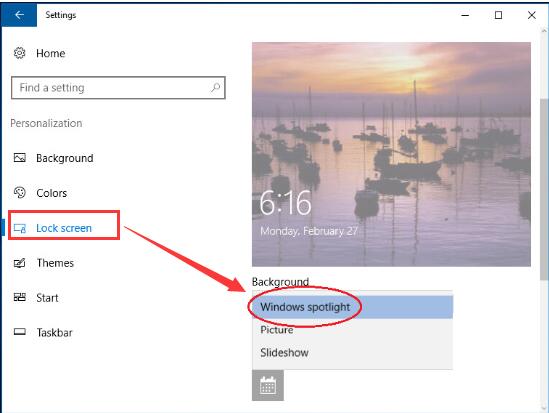
此时,您将正确重置Windows聚光灯。您应该做的是检查Win10专业版更新后的Windows聚光灯是否会再次出现在您的PC上。
解决方案3:在Win10专业版上重新注册Spotlight
运行SFC和DISM后,您还可以设置注册Spotlight应用程序,以查看Win10专业版锁定屏幕是否不会更改。您可以使用以下步骤在Windows Powershell中重新注册聚光灯。
1. 在“ 开始”搜索框中键入Powershell,然后按Enter键以进入Windows Powershell。
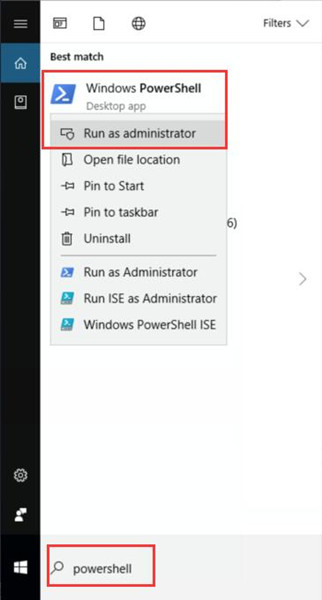
2.在Windows Powershell中,复制并粘贴
Get-AppXPackage -AllUsers | Where-Object {$ _ .InstallLocation -like“* SystemApps *”} | Foreach {Add-AppxPackage -DisableDevelopmentMode -Register“$($ _。InstallLocation)/AppXManifest.xml”}并单击Enter执行此命令。
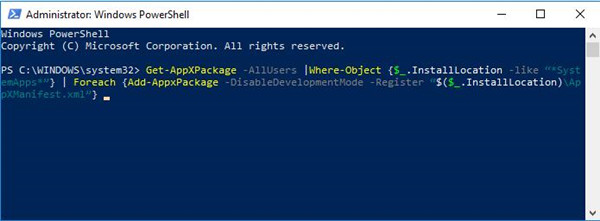
3.退出Windows Powershell并重新启动计算机以使其生效。
注册聚光灯应用程序后,您的Win10专业版聚光灯锁定屏幕可能不会从计算机中消失。总而言之,您偶然发现Win10专业版锁定屏幕聚光灯没有变化,建议您参考本文提供的解决方案。





